ストリーミングとは、インターネットに接続しながら映像、音声データをリアルタイムで受け渡しされて再生を行う方式です。YouTubeなどの動画配信サービスはほとんどストリーミング配信を採用します。ストリーミング動画を視聴中で通信状態が不安定なときは音や映像が途切れたりする場合があってやっかいでしょう。
お気に入りのストリーミング動画をダウンロード・保存すれば、通信量やネット環境を気にせず好きな時にオフラインでも視聴できるようになります。専門動画ダウンロードソフトの他、ChromeとFirefoxでストリーミング動画をダウンロードして保存することができます。今回PC・スマホでストリーミング動画をダウンロード・保存する方法を一括にご紹介します。
# PCでストリーミング動画をダウンロードして保存する
パソコンでストリーミング動画を保存するには、専門の動画ダウンロードソフトが最適だと思われます。 「VideoSolo 究極動画ダウンローダー 」(Inovideo) という強力な動画ダウンロードソフトをお勧めします。再生URLを分析して、ページ中の動画ファイルを検出しPCにダウンロードする機能を搭載しています。YouTube 、Pornhub 、ニコニコ動画 、FC2 などの1000+の動画配信サイトから高画質で動画をMP4としてダウンロードできます。
「VideoSolo究極動画ダウンローダー」 は無料体験できます。今すぐソフトをダウンロードして、以下の手順に従ってストリーミング動画のダウンロードを試してみてください。
# ステップ1、保存したいストリーミング動画のURLをコピー
まず保存したいストリーミング動画の再生ページにアクセスしてURLをコピーしておきます。そしてパソコンでソフトを起動してから、入力欄にURLを貼り付けてください。 「分析」 をクリックすれば、ページ中の動画ファイルを検出し始めます。
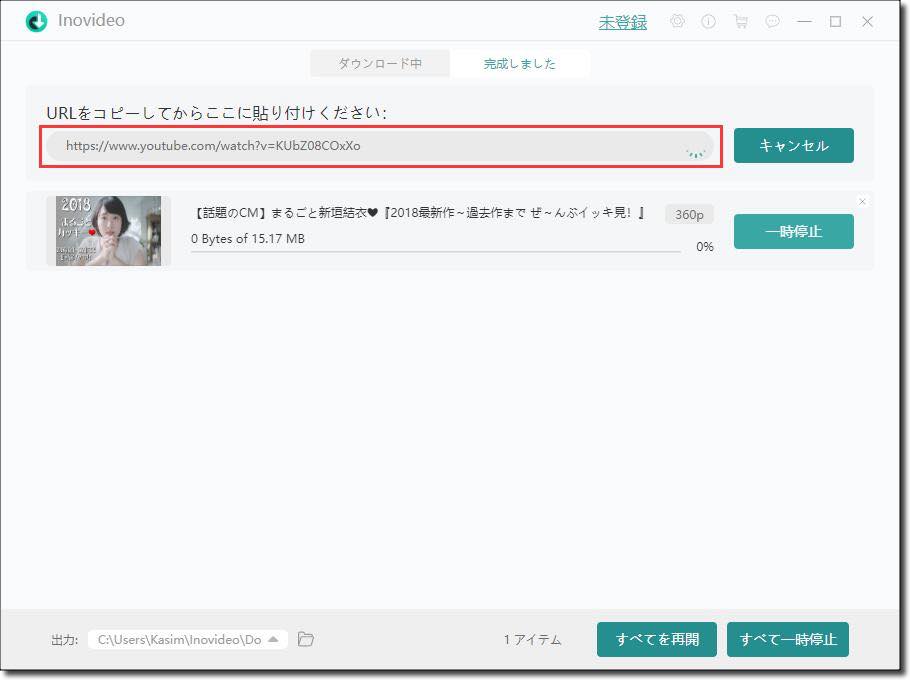
# ステップ2、ストリーミング動画をダウンロード
URLの分析が終了したら、検出された動画ファイルの一覧が表示されます。ご需要によって、動画の形式や画質を選んで、 「ダウンロード」 ボタンを押せば、保存したいストリーミング動画をダウンロードしてPCに保存することができます。
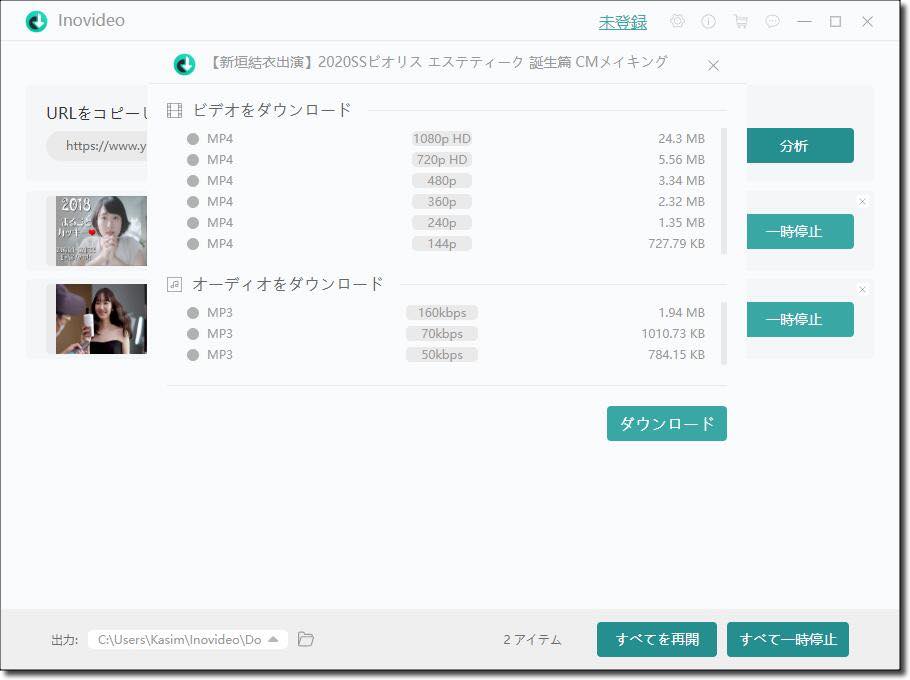
ストリーミング動画のダウンロードが終了したら、 「ダウンロード完了」 でPCに保存した動画のファイルをチェックできます。
# Chromeでストリーミング動画をダウンロードして保存する
Chromeユーザーに向け、拡張機能 「ストリームレコーダー 」 を使用するのをお薦めします。Chromeにこのツールをインストールした後、保存したいストリーミング動画ページを開きます。ブラウザ右上にあるアイコンをクリックして、ダウンロード可能なストリーミングの動画ファイルが検出され、リストで表示されます。サイズと解像度を選択したら、 「保存」 ボタンでMP4としてダウンロードできます。
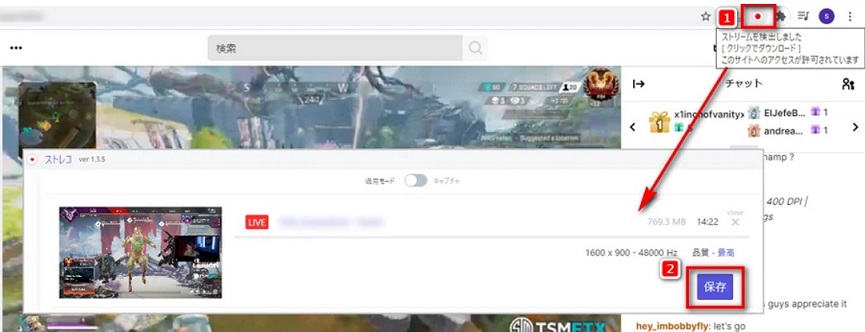
# Firefoxでストリーミング動画をダウンロードして保存する
Firefoxユーザーならアドオン「Video DownloadHelper 」を推薦します。まずこのツールをFirefoxブラウザに追加してインストールしておきます。そして保存したいストリーミング動画ページにアクセスすると、ページ中の動画ファイルが自動的に検出されます。表示されたリストから動画を選択して、指定したストリーミング動画のダウンロードが可能です。
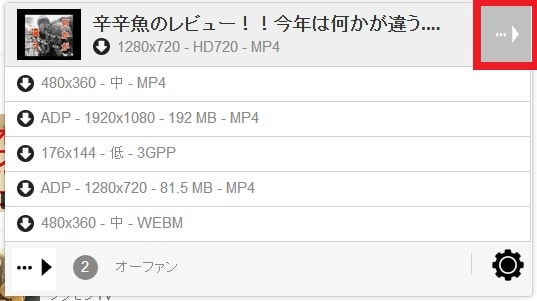
# スマホでストリーミング動画をダウンロードして保存する
スマホでストリーミング動画を保存するには、専用のアプリ「Clipbox 」を使うのがおすすめです。iPhone・Android両方でも使えるのでよく利用されます。「Clipbox」アプリをスマホにインストールしてから起動します。
iPhoneの場合、 「サーチ」>「ブラウザ」 の順、一方Androidの場合では、 「クリップ」>「ブラウザ」 の順を選択して、アプリ内のブラウザを開きます。そして、保存したいストリーミング動画を開いて、下の 「+」 ボタンでストリーミング動画をダウンロードして保存します。
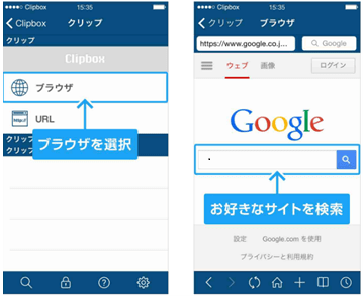
# 【ダウンロードできない時の対策】ストリーミング動画を録画して保存する
サイト側の仕様変更によって、一部の動画配信サイトからストリーミング動画をダウンロードできなくなることがあります。また直接にダウンロードできないストリーミング配信を保存しようとする場合では、 「VideoSolo スクリーン録画 」 を利用してストリーミング動画を録画して保存します。
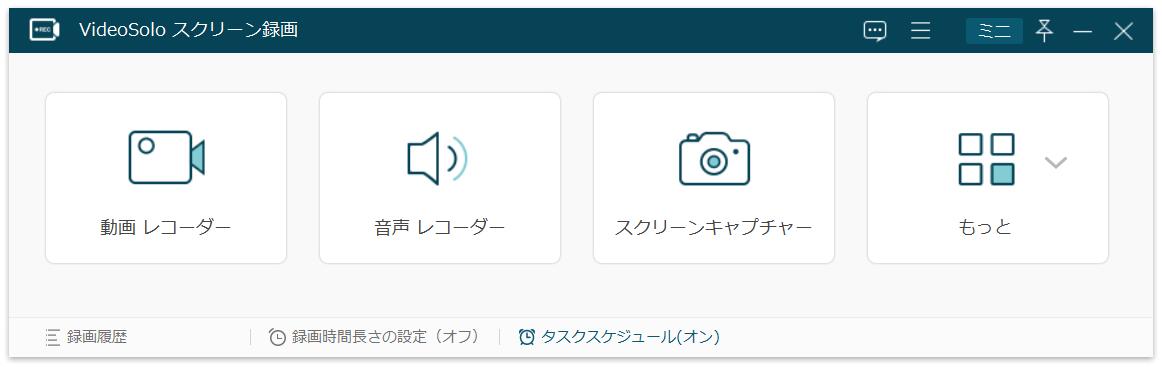
これから、 「VideoSolo スクリーン録画」 でストリーミング動画を録画する手順を簡単に説明します。
ステップ1、 公式サイトからソフトをダウンロード・インストールします。そして、保存したいストリーミング動画のページを開いてから、ソフトを起動します。
ステップ2、 インターフェースの 「動画レコーダー」 を押して、録画範囲をストリーミング動画の再生画面に合わせて調整してください。 「REC」 ボタンで録画を開始します。
ステップ3、 もう一回 「REC」 ボタンを押せば、録画が終了します。録画したストリーミング動画をプレビューで確認した後、 「ビデオを保存」 をクリックすると、ストリーミング動画の保存が完成します。
# まとめ
以上はPCでダウンロードソフト・Chrome・Firefoxとスマホを使ってのストリーミング動画をダウンロードして保存する方法のご紹介です。お使いの端末によって、自分に合った方法を選んで、好きなストリーミング動画をダウンロードして保存しましょう。